Línea
![]()
Seleccione esta herramienta, haga clic y mantenga el botón principal del mouse presionado para comenzar a dibujar una línea. Levante el dedo del mouse para finalizar. Seleccione una línea y utilice la opción Propiedades desde el menú de acceso directo con el fin de definir el color y grosor de línea y, si lo desea, la forma con la que termina. Para girar una línea o cambiarle el tamaño, seleccione la herramienta Mano en la parte superior de la barra Panel, haga clic en la línea y, a continuación, pase el cursor del mouse por su extremo hasta que aparezca un cursor con cuatro flechas y comience la transformación.
Rectángulo
![]()
Seleccione esta herramienta, haga clic y mantenga el botón principal del mouse presionado para comenzar a dibujar un rectángulo; desplácese desde el vértice superior izquierdo al vértice inferior derecho y luego libere el botón del mouse. Para ampliar o reducir un rectángulo, elija la herramienta Mano, pase el mouse sobre cualquier vértice hasta que aparezca el cursor de dos flechas y realice la transformación.
Lápiz
![]()
Seleccione esta herramienta y luego haga clic para dibujar líneas a mano alzada en el PDF. Para eliminar cualquier parte de una línea dibujada a mano alzada, utilice el borrador.
Óvalo
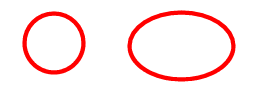
Seleccione esta herramienta, haga clic y arrastre con el botón principal del mouse para dibujar un óvalo o un círculo. Selecciónelo con la herramienta Mano para modificar el tamaño.
Polígono
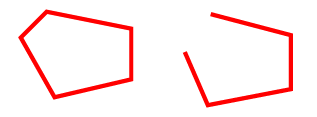
Seleccione esta herramienta, luego haga clic para comenzar a dibujar una línea y haga clic nuevamente para dibujar más líneas conectadas. Para conectar el primer lado con el último y completar el polígono, haga doble clic o bien haga clic con el botón secundario del mouse y seleccione Completar. Consulte también Martillo a continuación.
Línea poligonal
Seleccione esta herramienta y haga clic para comenzar a dibujar una línea poligonal. Para establecer los ángulos, haga clic nuevamente. Para terminar, haga doble clic con la herramienta o bien haga clic con el botón secundario del mouse y seleccione Completar. Una línea poligonal no es una forma cerrada, sino un conjunto de líneas rectas conectadas. Consulte la ilustración anterior situada más a la derecha. Consulte también Martillo a continuación para obtener información sobre cómo agregar o eliminar ángulos.
Nube
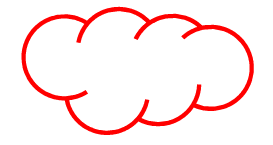
Seleccione esta herramienta y haga clic repetidamente para dibujar un polígono. Para terminar, haga doble clic y aparecerá la nube con la forma del polígono.
Borrador
Seleccione esta herramienta, haga clic y mantenga el botón principal del mouse presionado para borrar parte o la totalidad de una línea dibujada a mano alzada con la herramienta Lápiz.
Martillo
Esta herramienta funciona solamente con polígonos o líneas poligonales. Haga clic en el martillo en cualquier ángulo para eliminarlo y reducir dos lados adyacentes en uno solo. Los polígonos resultantes deben tener 3 lados como mínimo. Haga clic con el martillo en cualquier punto de un lado de un polígono y arrastre este punto a una nueva ubicación para convertir un lado en dos.